SAP ERP 6.0 Enhanced Package (EhP) 7 설치 Step by Step 가이드 1편 - ASCS 설치
OS : Windows Server 2012 R2
DB : MS SQL Server 2012
사전 준비사항 : MSCS 이중화 (장애 조치 클러스터) 구성
※ MSCS 이중화와 관련하여서는 아래 포스팅 내용 참고
※ 설치 시나리오는 설치하고자 하는 환경에 따라 다를 수 있으므로, 각자 본인의 환경에 맞도록 설치해야 함. 아래의 설정값들은 참고용으로 활용
도메인 어드민으로 접속

1번 서버 (현재 설치 중인 서버)가 Primary Node인지 확인
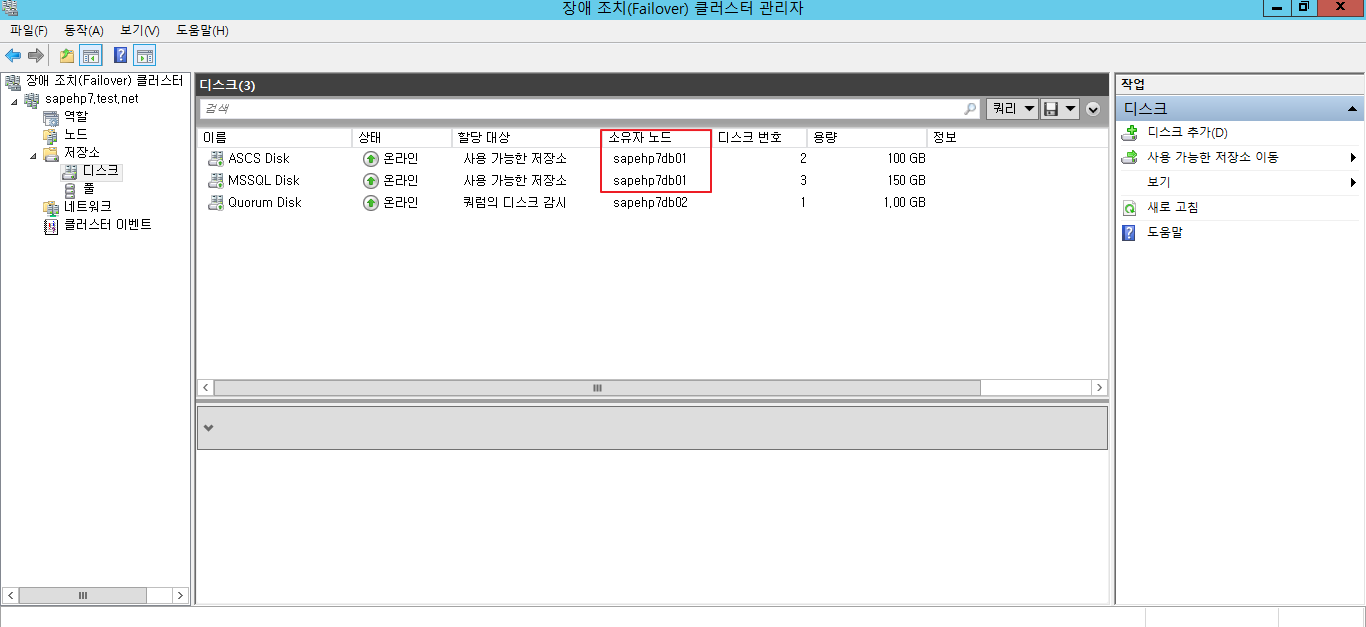
sapinst 실행

도메인 어드민으로 로그인

SAP Busniess Suite 7i 2013 Support Release 2 > EHP7 for SAP ERP 6.0 ABAP Support Release 2 > MS SQL Server > Installation > Application Server ABAP > High-Availability System > First Cluster Node

로그오프

다시 도메인 어드민으로 로그인

다시 도메인 어드민으로 로그인
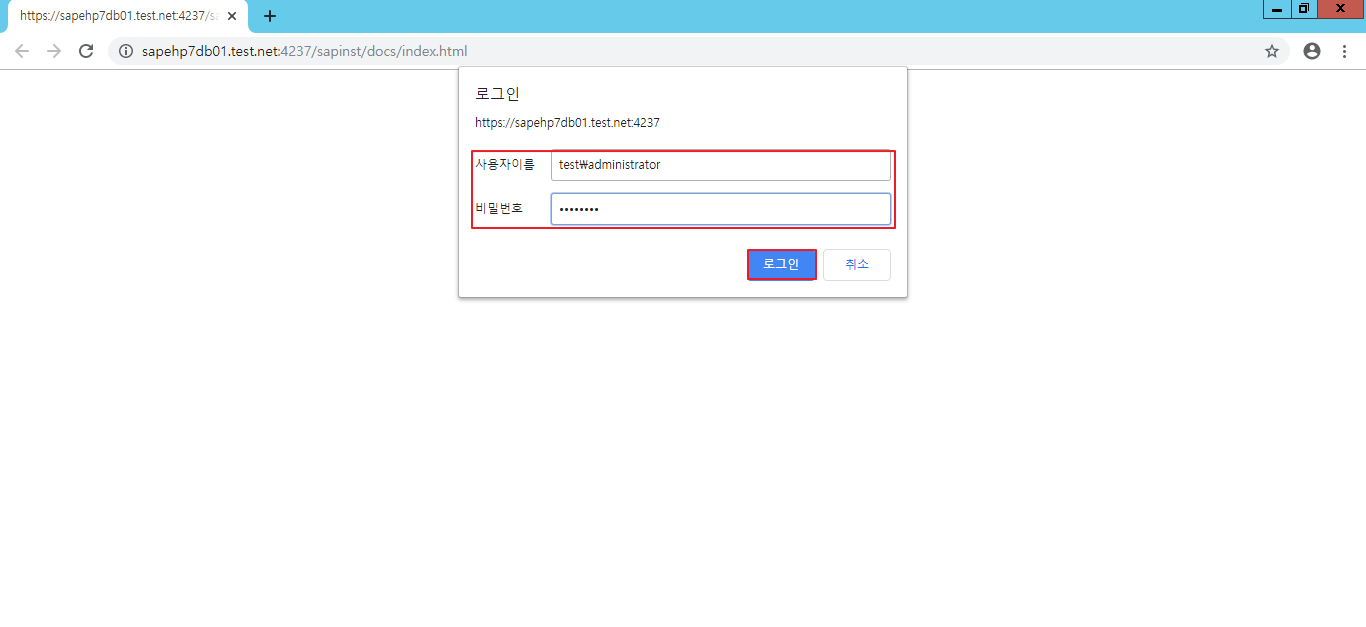
Unicode 설치 여부 선택 (Unicode 선택 필수)
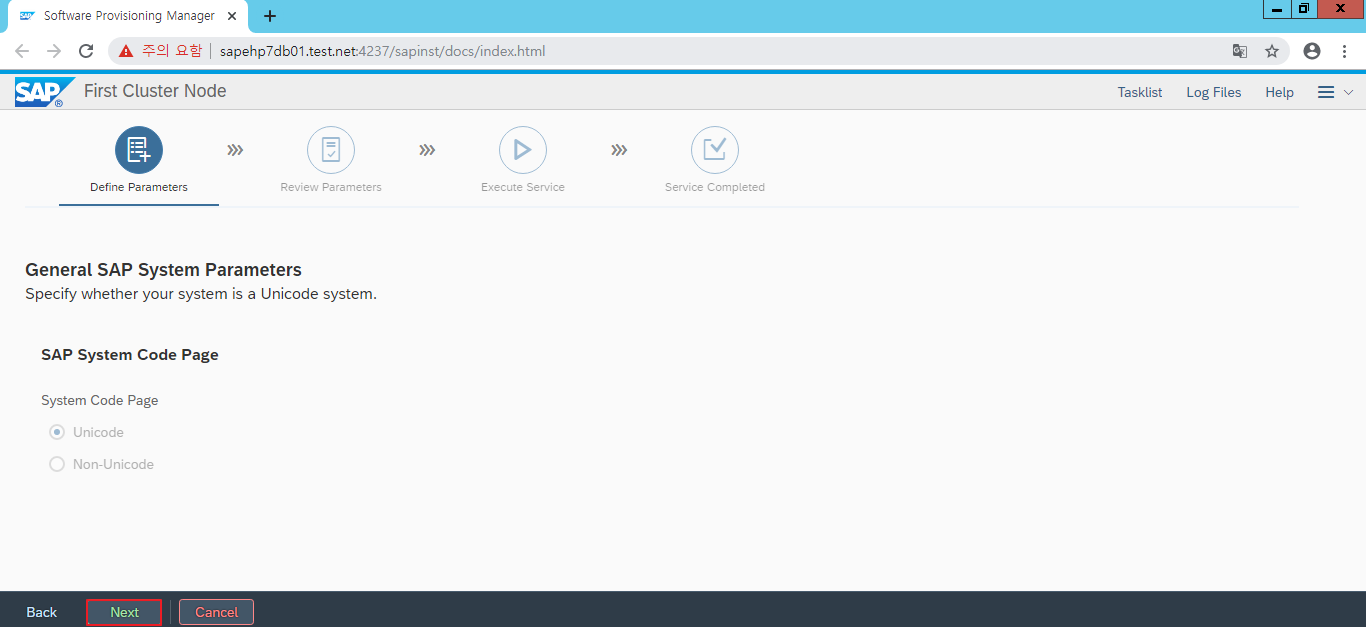
로컬 드라이브 선택

Cluster 공유 유형 선택

SAPSID 및 SAP의 가상 호스트명으로 사용할 이름 입력
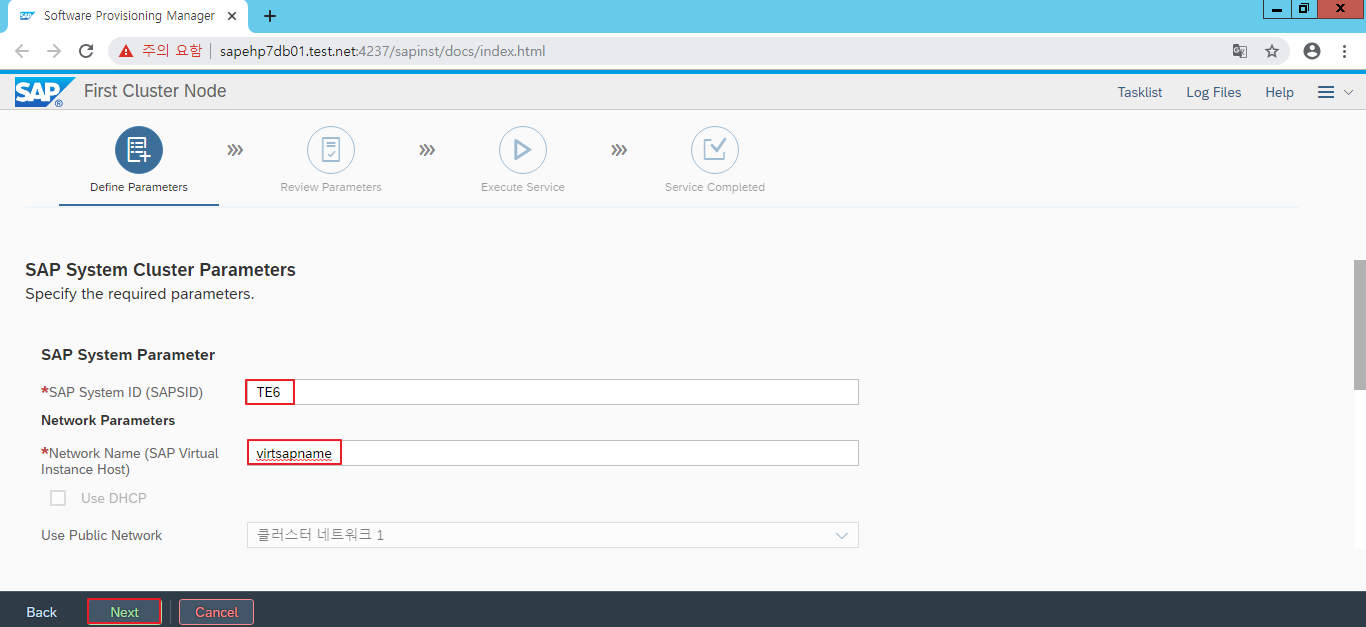
DNS 도메인 이름 입력

도메인 선택
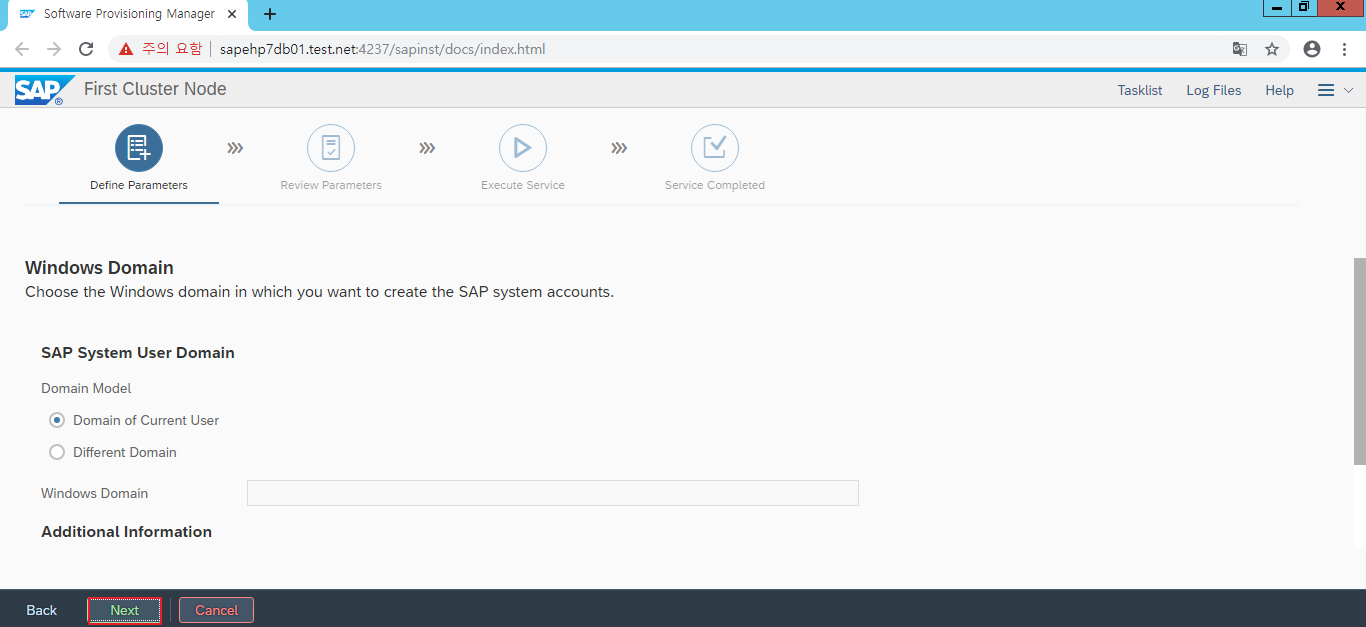
OU를 사용할 경우 선택

각 계정에서 사용할 패스워드 입력

커널 디렉터리 선택

Status에 Available 상태 확인
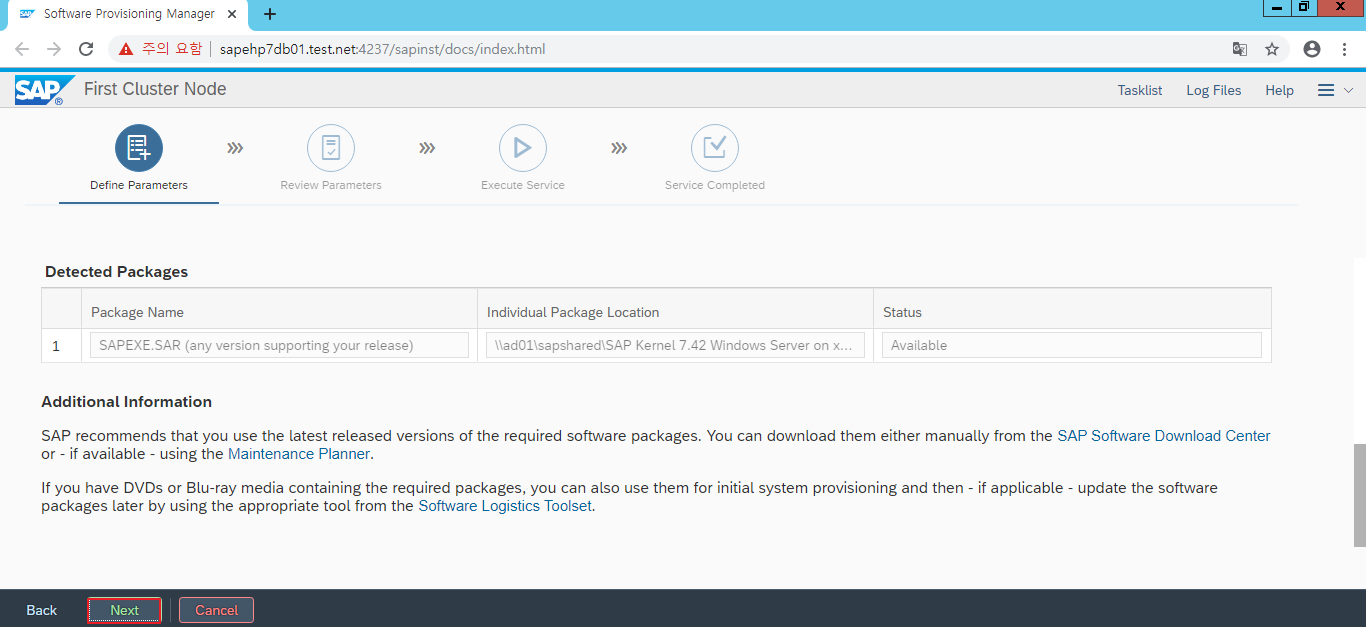
사전 요건에 모두 충족하는지 확인
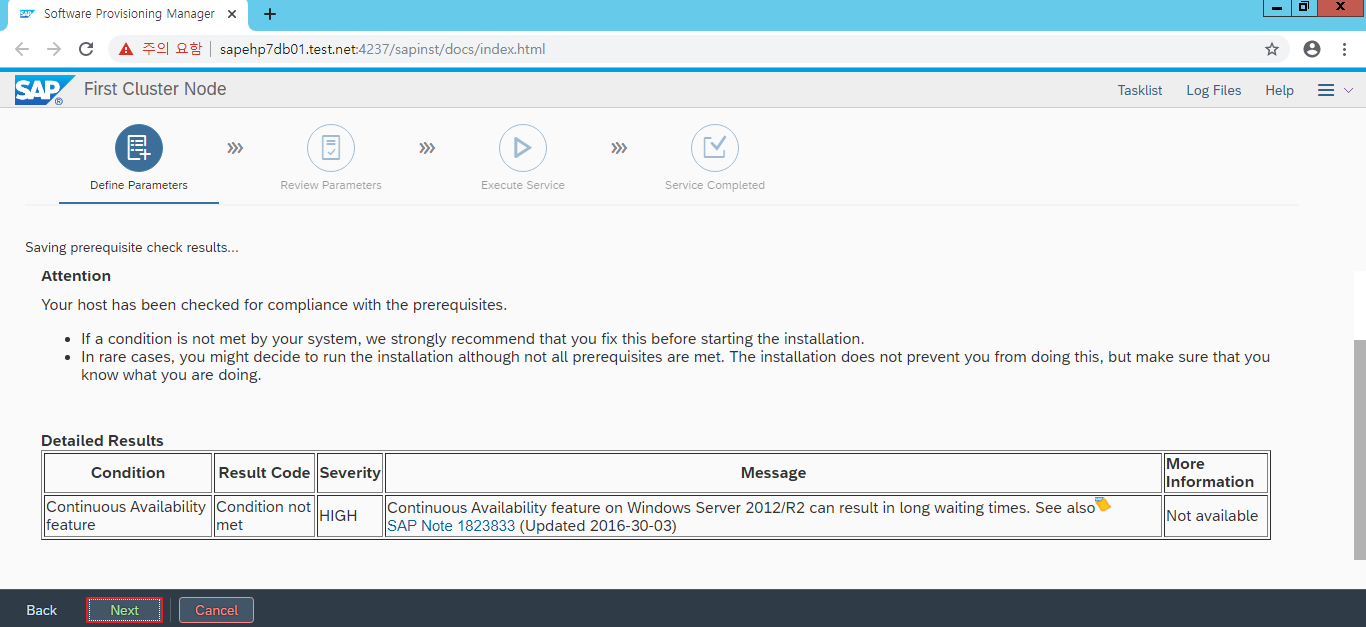
모두 만족하였지만, 위의 경우처럼 필요없는 것의 경우 건너뜀

SAP Host Agent 경로 입력
※ 위에서 커널 디렉터리 입력을 커널 전체 디렉터리로 입력했을 경우 자동으로 채워짐
※ SAP Host Agent 개념 및 업그레이드 방법 포스팅 참고
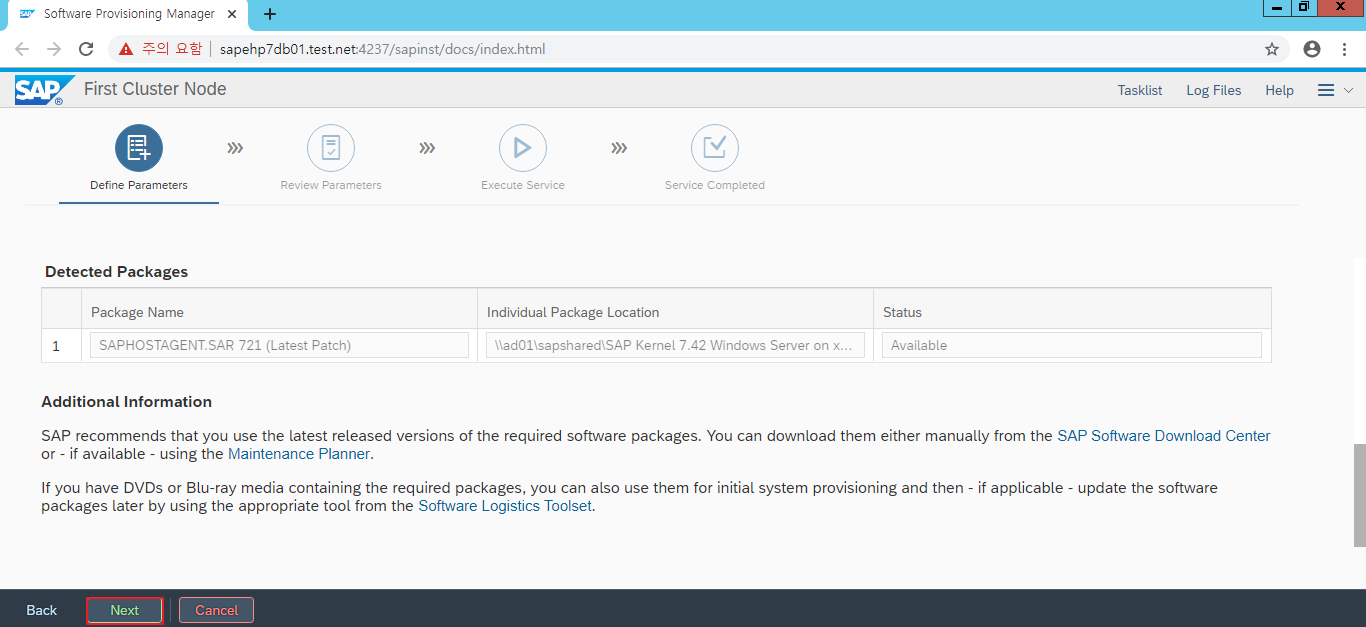
SAP Host Agent의 도메인 모델 선택

sapadm 계정의 패스워드 입력

인스턴스 번호 입력
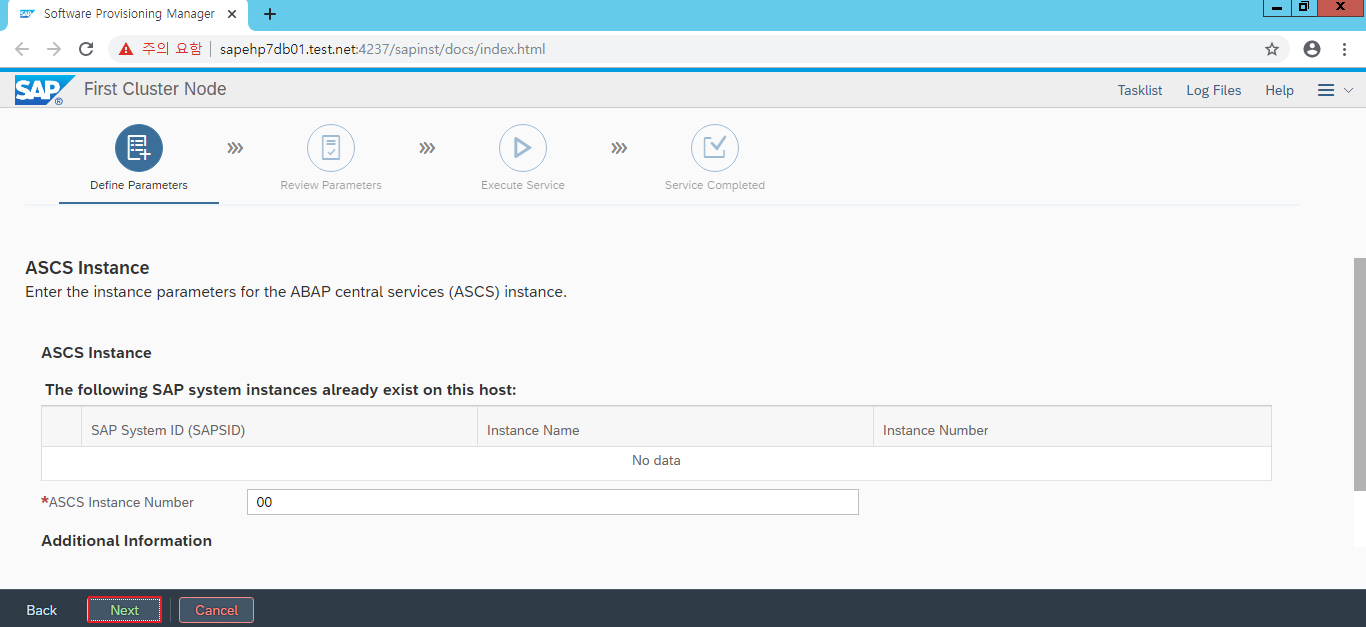
메시지 서버 포트 입력

Web Dispatcher와 ASCS 내의 Gateway 사용 여부 선택
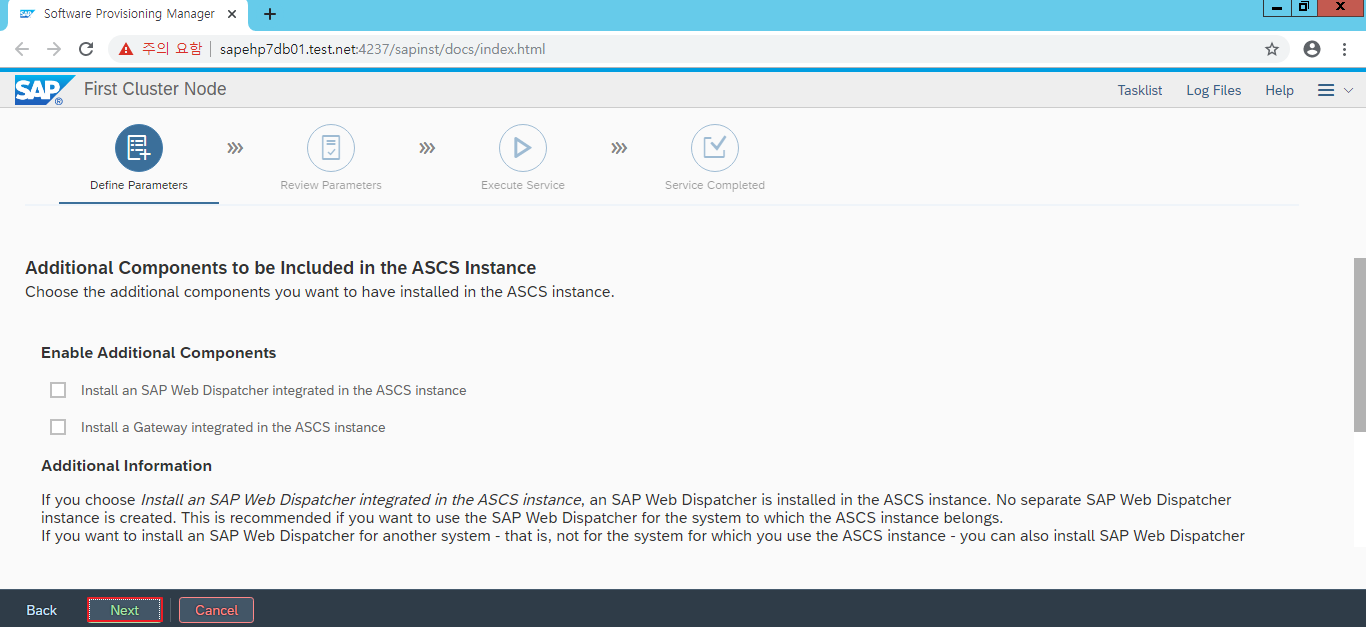
ERS 인스턴스 번호 입력
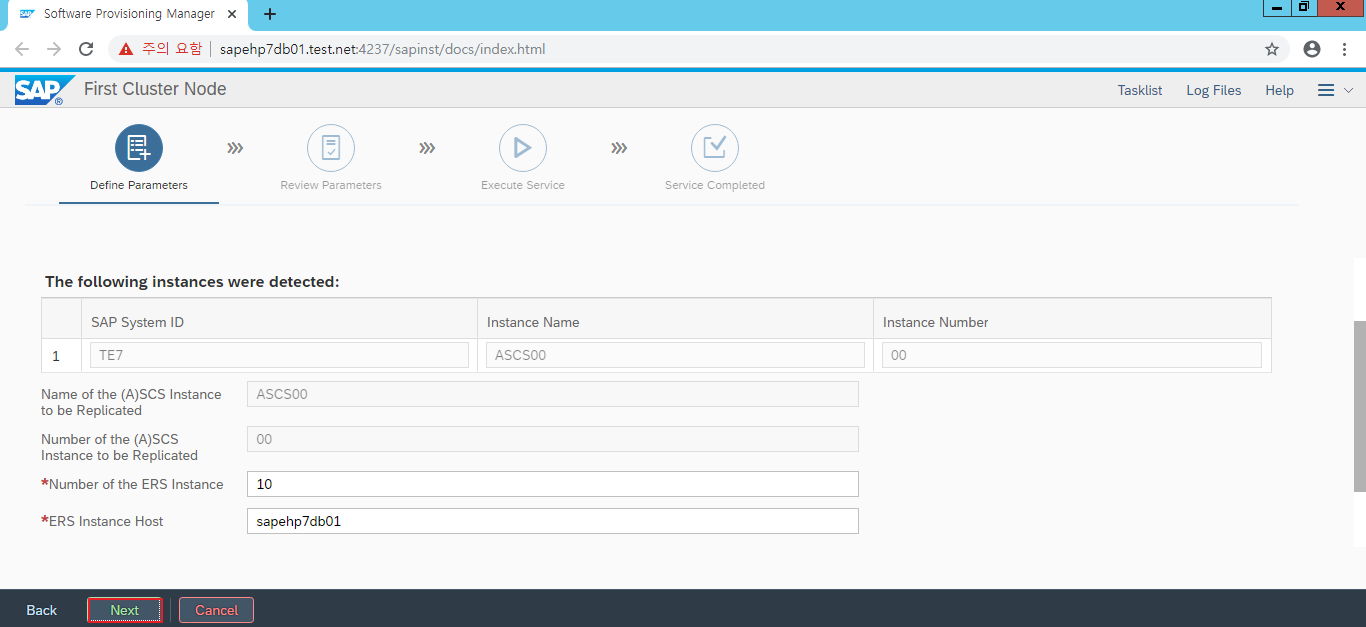
파라미터 리뷰
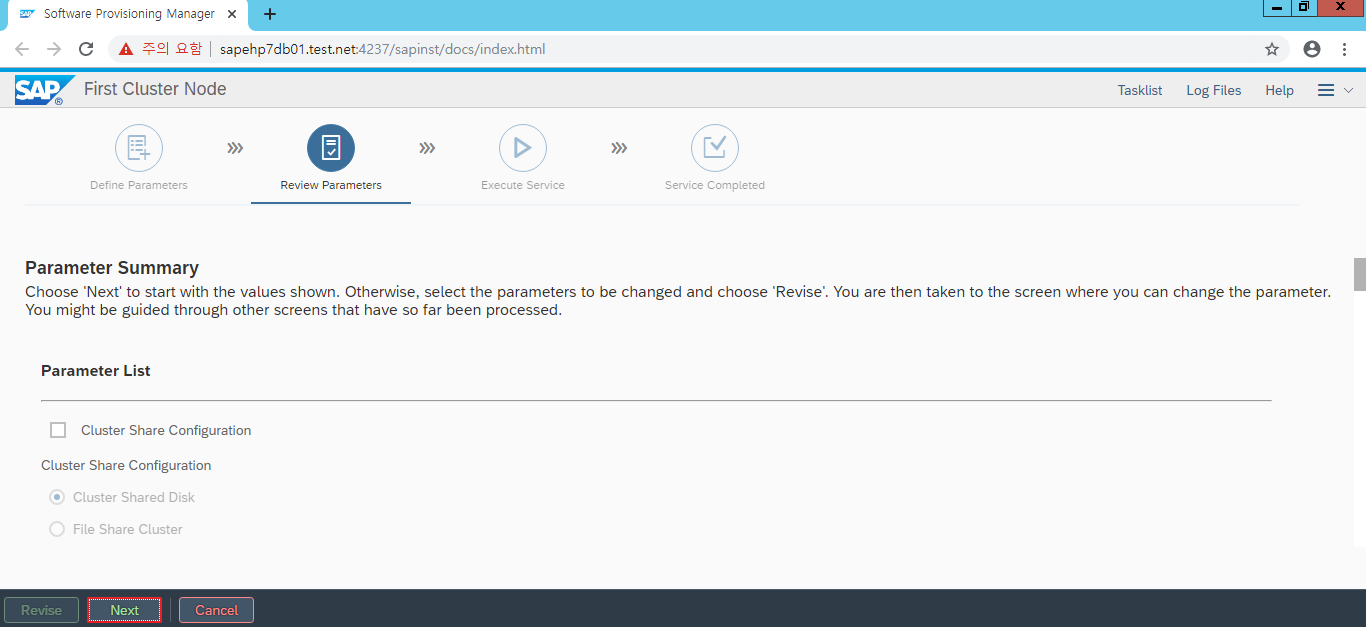
설치 완료

아래처럼 장애 조치 클러스터에 역할이 생성 되었는지 확인
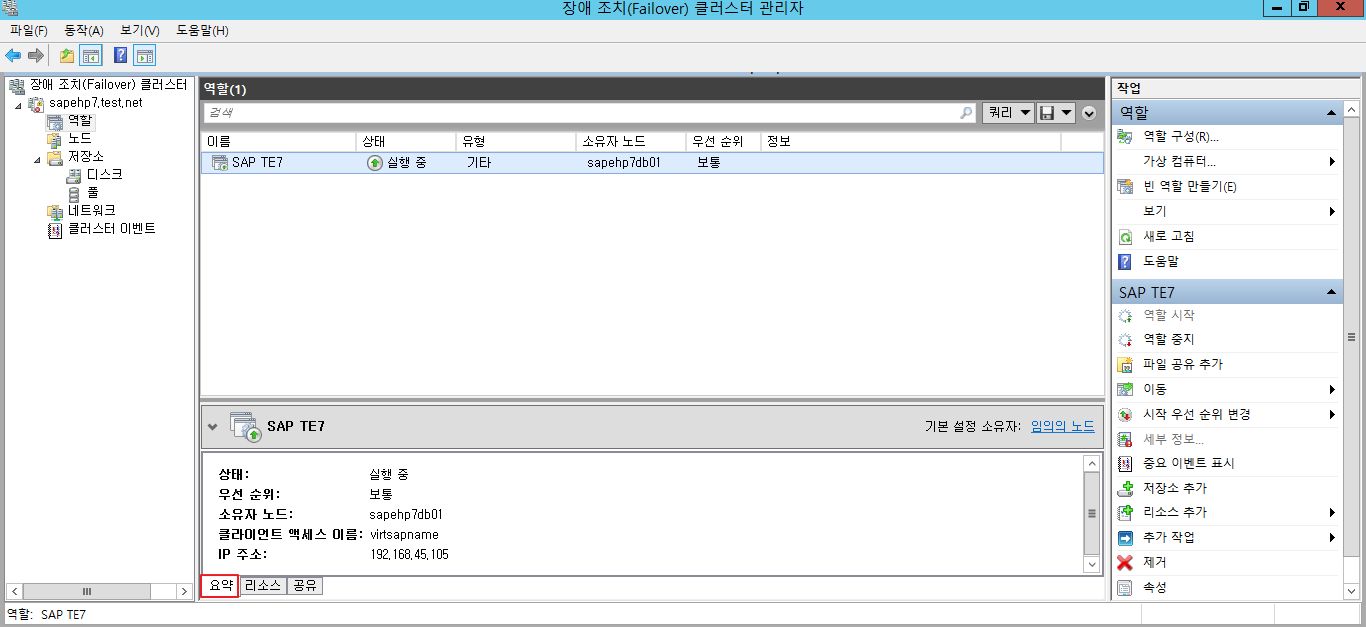
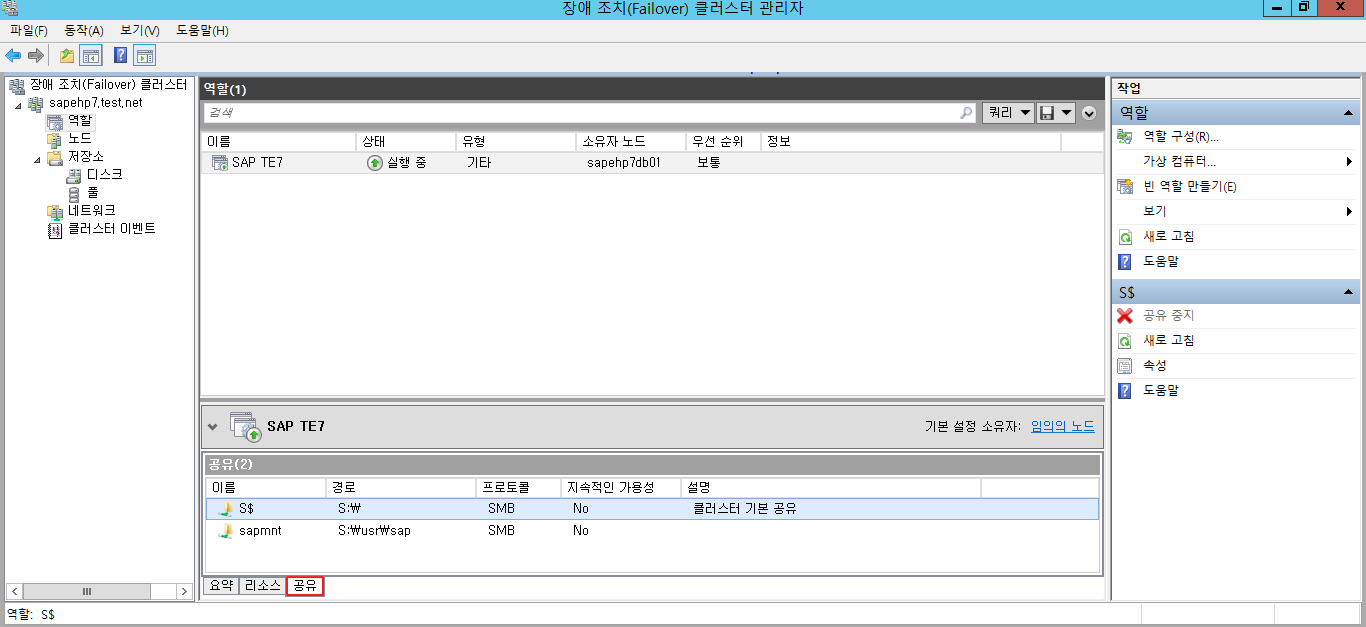
바탕화면에 SAP Management Console이 생성되었으며, 위에서 설정한대로 ASCS 및 ERS가 생성되었는지 확인
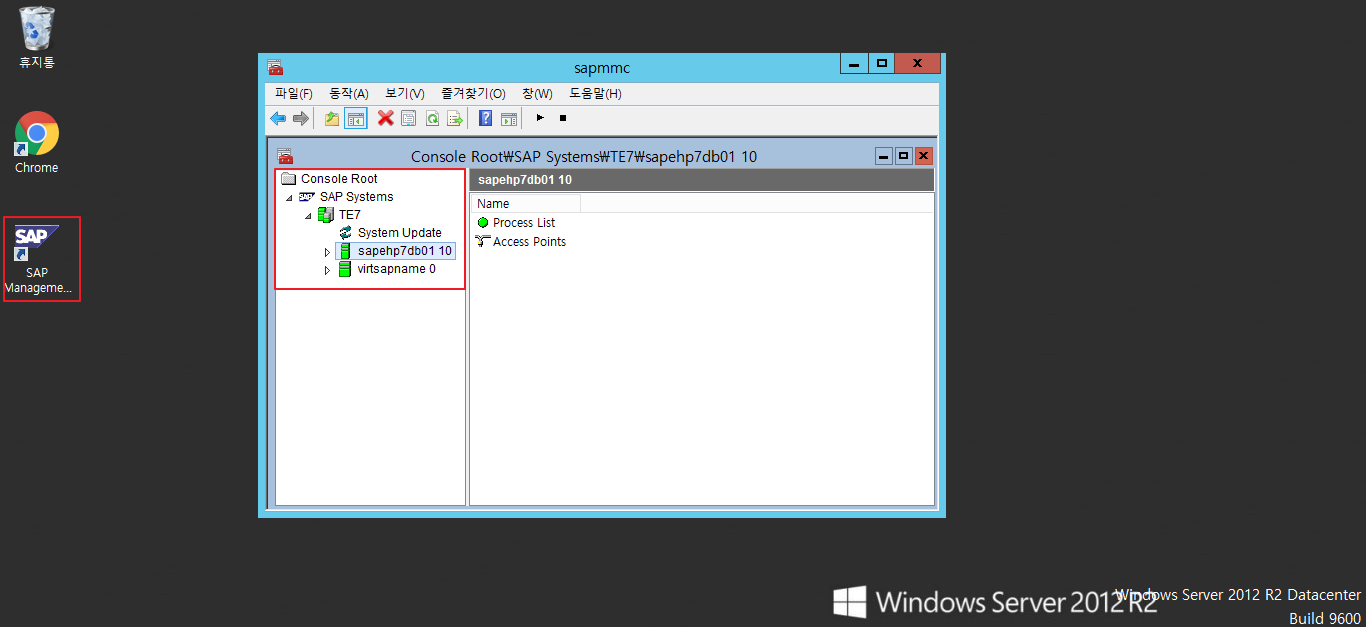

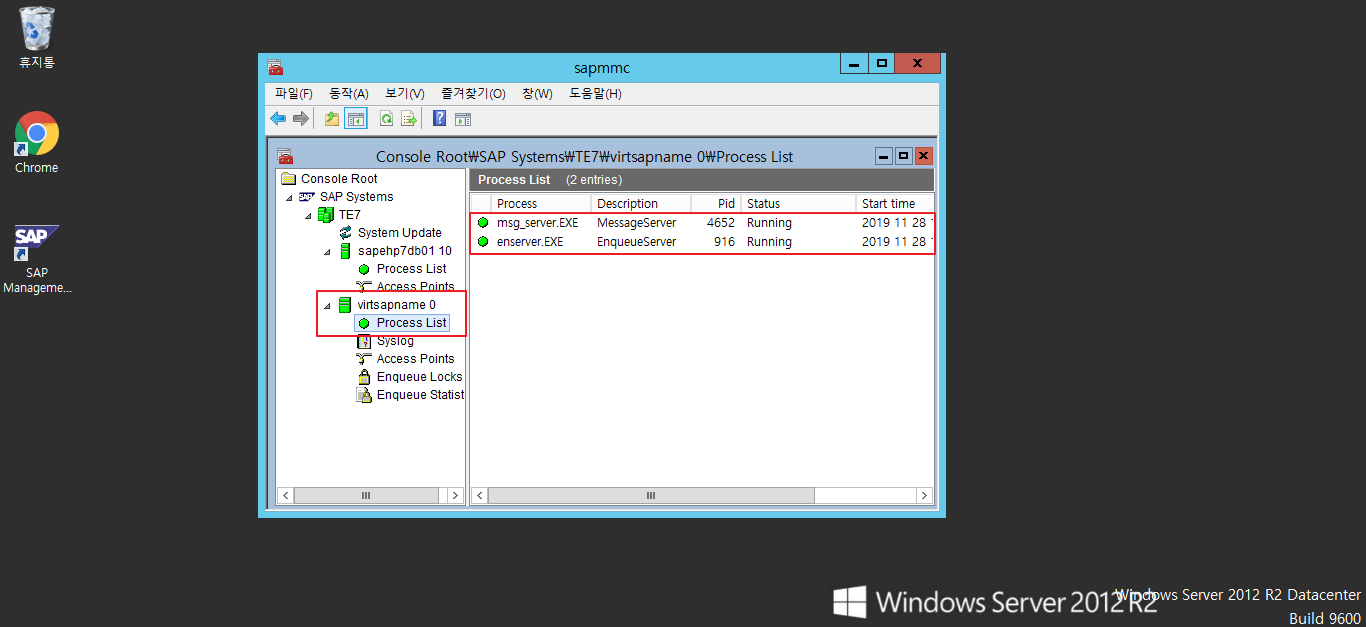
SAP ERP EhP7 Win-MSSQL HA 설치 - DB 편(1/4) (Step by Step) 포스팅에서 이어서 진행
참고자료:
Installation of SAP Systems Based on the Application Server ABAP of SAP NetWeaver 7.1 to 7.52: MS SQL Server (https://help.sap.com/viewer/c22d9ecc82ca4ab591a91942fe5c0020/CURRENT_VERSION/en-US/9420dabb130e4ae1996b3f39e202cc6e.html)
'SAP BC' 카테고리의 다른 글
| SAP ERP EhP7 Win-MSSQL HA 설치 - DB 편(2/4) (Step by Step) (0) | 2019.12.10 |
|---|---|
| SAP ERP EhP7 Win-MSSQL HA 설치 - DB 편(1/4) (Step by Step) (0) | 2019.12.06 |
| SAP NetWeaver 시스템 설치 시 윈도우 서버 준비사항 (0) | 2019.12.01 |
| SAP Digitally Signed Notes 빨리 준비하세요! (0) | 2019.11.20 |
| SAP start Profile 없음 (NetWeaver 7.3 이상) (0) | 2019.11.18 |